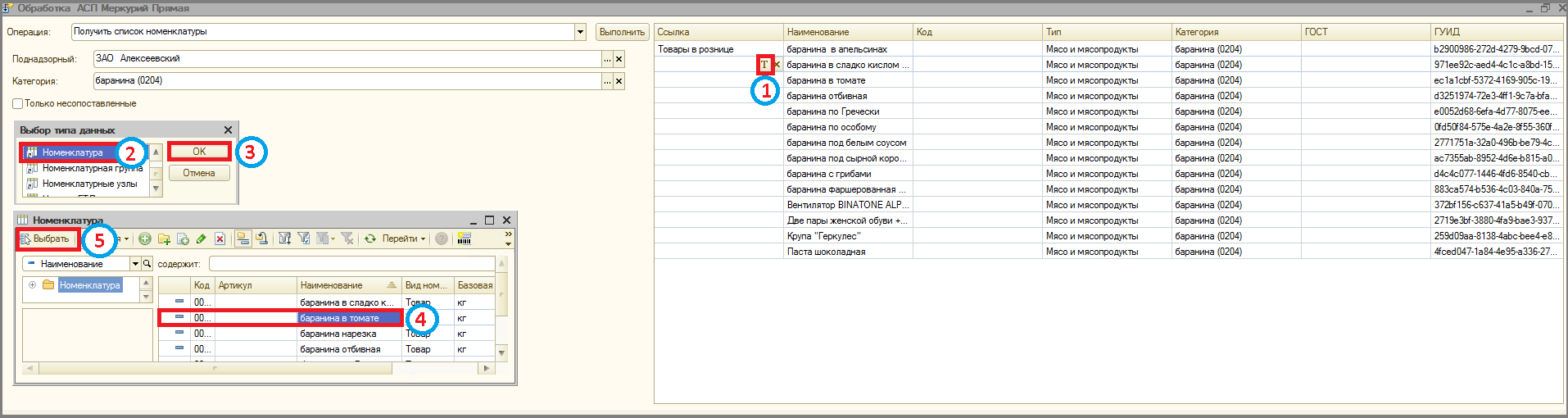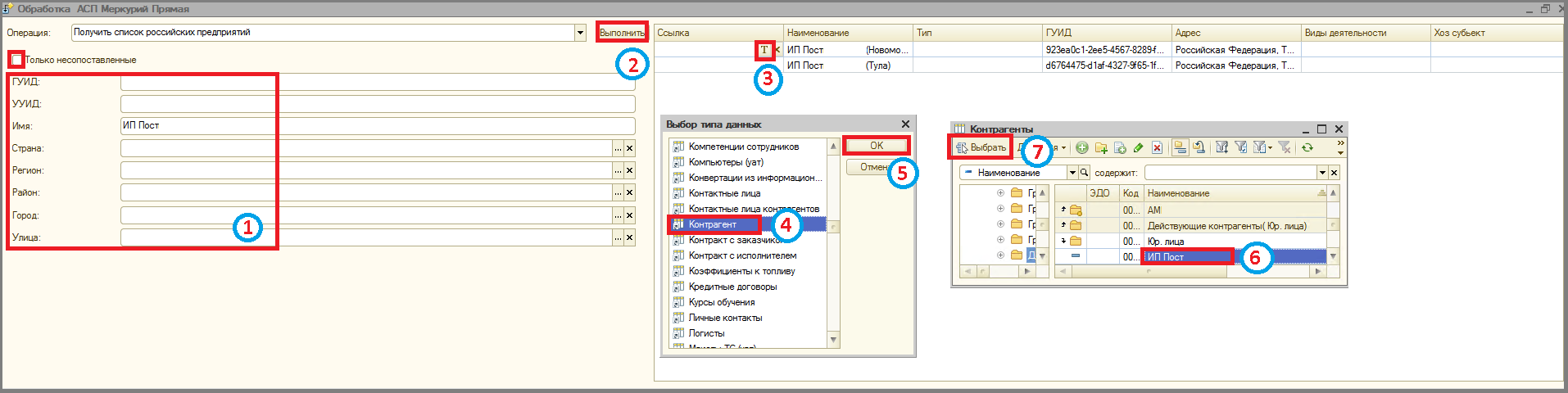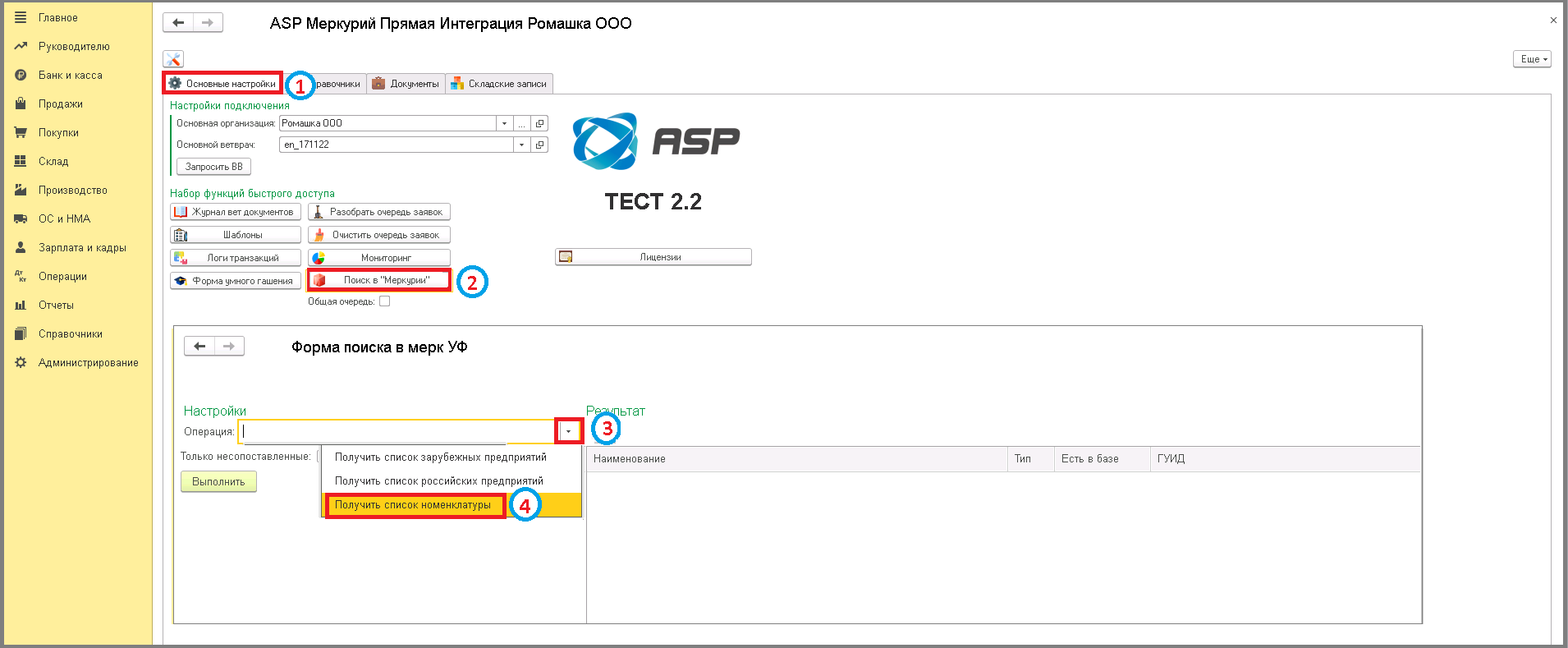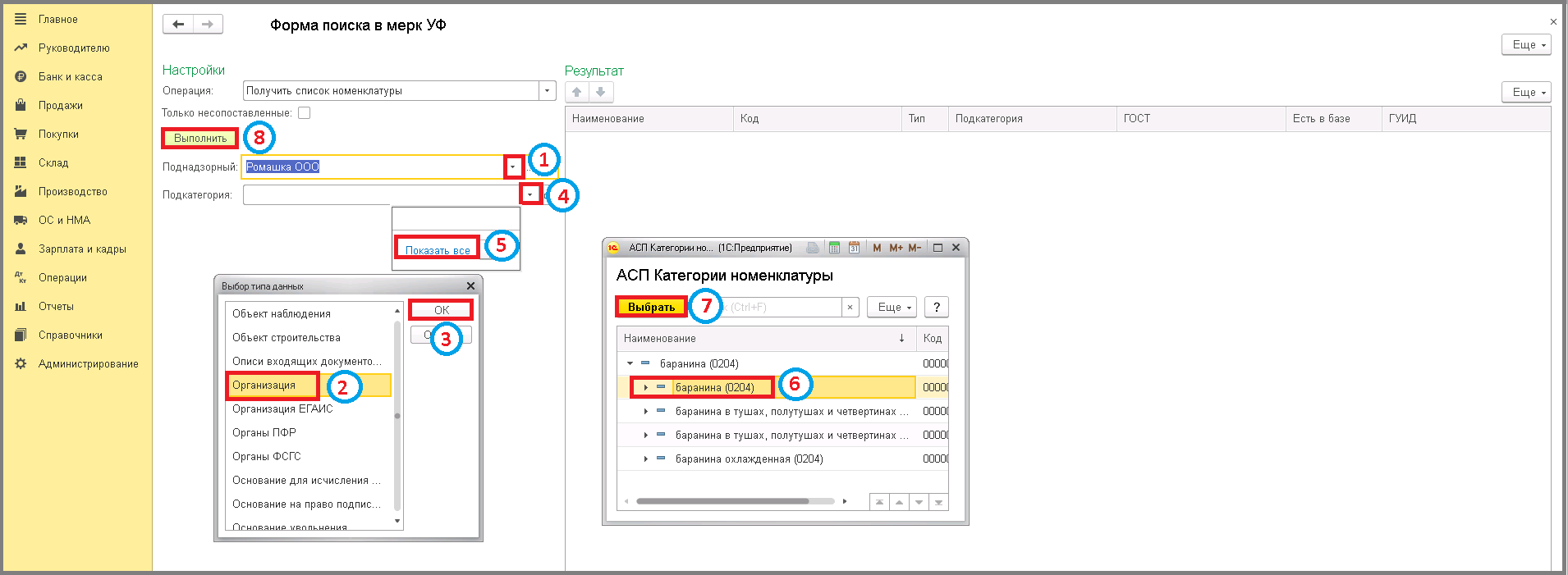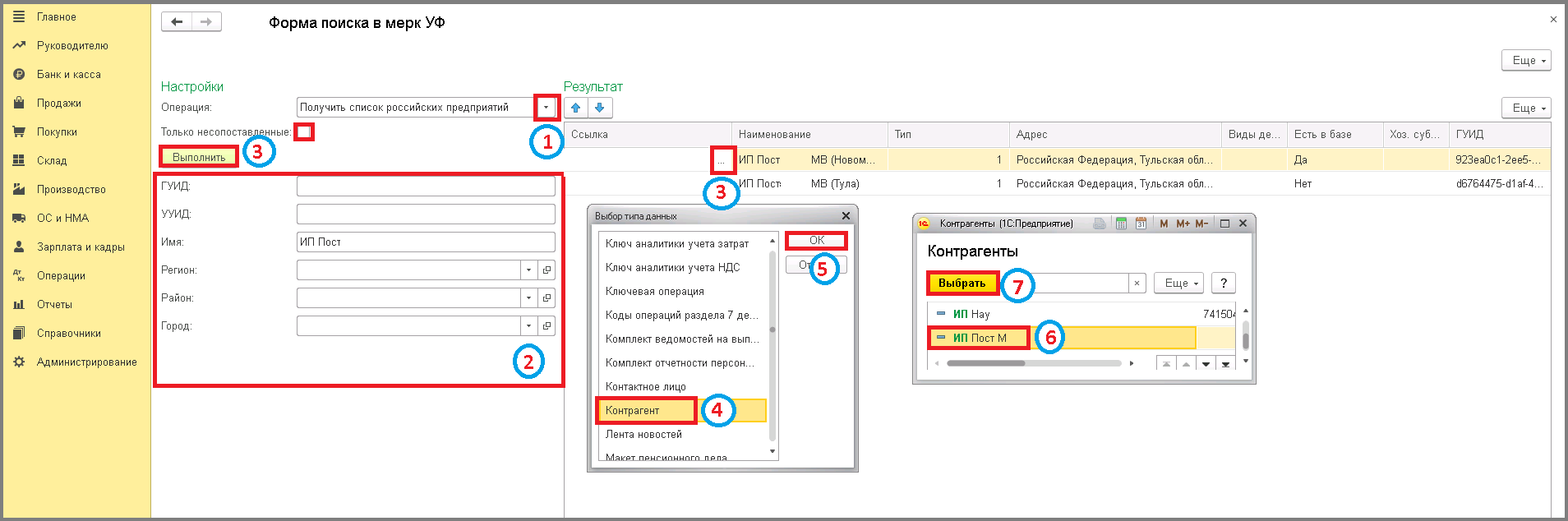Это старая версия документа.
Поиск в Меркурий
Поиск в Меркурий предназначен для поиска в системе Меркурий данных по номенклатуре, по российским и зарубежным предприятиям (Поднадзорным объектам).
Обычные формы
- Зайти на вкладку «Сервис».
- Нажать кнопку «Поиск в Меркурий».
- В поле «Операция» нажать кнопку «Выбрать из списка».
- Кликнуть по строке с нужным параметром - «Получить список номенклатуры» ⇒ Ниже отобразятся поля фильтрации.
- В поле «Поднадзорный» нажать кнопку «Выбрать»
- Указать параметр являющийся поднадзорным.
- Нажать кнопку «ОК». Выбрать поднадзорного кликнув на него.
- В поле «Категория» нажать кнопку «Выбрать» и выбрать искомую подкатегорию. Если необходимо вывести на экран номенклатуру, еще не сопоставленную в данной базе, то поле «Только не сопоставленные» отметить галочкой.
- Нажать кнопку «Выполнить» ⇒ С правой стороны, в табличной части отобразится список.
- Дважды кликнуть в столбце «Ссылка» и нажать кнопку «Выбрать».
- В окне «Выбор типа данных» выбрать пункт «Номенклатура», кликнув на строку.
- Нажать кнопку «ОК».
- В столбце «Ссылка» и нажать кнопку «Выбрать» и в окне «Номенклатура» выбрать номенклатуру, с которой будет производится сопоставление, кликнув на строку.
- Нажать кнопку «Выбрать».
Поиск в Меркурий российских предприятий
- Зайти на вкладку «Сервис».
- Нажать кнопку «Поиск в Меркурий».
- В поле «Операция» нажать кнопку «Выбрать из списка».
- Кликнуть по строке с нужным параметром - «Получить список российских предприятий» ⇒ Ниже отобразятся поля фильтрации.
- Заполнить поля, по которым необходимо произвести поиск в Меркурий. Если необходимо вывести на экран предприятия, еще не сопоставленные в данной базе, то поле «Только не сопоставленные» отметить галочкой.
- Нажать кнопку «Выбрать» ⇒ С правой стороны, в табличной части отобразится список предприятий(поднадзорных).
- Дважды кликнуть в столбце «Ссылка» и нажать кнопку «Выбрать».
- В окне «Выбор типа данных» выбрать пункт раздел для сопоставления, кликнув на строку.
- Нажать кнопку «ОК».
- В столбце «Ссылка» и нажать кнопку «Выбрать» и выбрать предприятие, с которым будет производится сопоставление, кликнув на строку.
- Нажать кнопку «Выбрать».
Поиск в Меркурий зарубежных предприятий
Аналогично российским предприятиям выполняется поиск в Меркурий зарубежных организаций.
- Заполнить поля, по которым необходимо произвести поиск в Меркурий. Если необходимо вывести на экран предприятия, еще не сопоставленные в данной базе, то поле «Только не сопоставленные» отметить галочкой.
- Нажать кнопку «Выбрать» ⇒ С правой стороны, в табличной части отобразится список предприятий(поднадзорных).
- Дважды кликнуть в столбце «Ссылка» и нажать кнопку «Выбрать».
- В окне «Выбор типа данных» выбрать пункт раздел для сопоставления, кликнув на строку.
- Нажать кнопку «ОК».
- В столбце «Ссылка» и нажать кнопку «Выбрать» и выбрать предприятие, с которым будет производится сопоставление, кликнув на строку.
- Нажать кнопку «Выбрать».
Управляемые формы
- Зайти на вкладку «Основные настройки».
- Нажать кнопку «Поиск в Меркурий».
- В поле «Операция» нажать кнопку «Выбрать из списка».
- Кликнуть по строке с нужным параметром - «Получить список номенклатуры» ⇒ Ниже отобразятся поля фильтрации.
- В поле «Поднадзорный» нажать кнопку «Выбрать»
- Указать параметр являющийся поднадзорным.
- Нажать кнопку «ОК». Выбрать поднадзорного кликнув на него.
- В поле «Подкатегория» нажать кнопку «Выбрать из списка».
- Кликнуть по ссылке «Показать все».
- Выбрать искомую подкатегорию, кликнув по строке.
- Нажать кнопку «Выбрать».
- Нажать кнопку «Выполнить» ⇒ С правой стороны, в табличной части отобразится список.
- Дважды кликнуть в столбце «Ссылка» и нажать кнопку «Выбрать».
- В окне «Выбор типа данных» выбрать пункт «Номенклатура», кликнув на строку.
- Нажать кнопку «ОК».
- В окне «Номенклатура» выбрать номенклатуру, с которой будет производится сопоставление, кликнув на строку.
- Нажать кнопку «Выбрать».
Поиск в Меркурий российских предприятий
- Зайти на вкладку «Основные настройки».
- Нажать кнопку «Поиск в Меркурий».
- В поле «Операция» нажать кнопку «Выбрать из списка».
- Кликнуть по строке с нужным параметром - «Получить список российских предприятий» ⇒ Ниже отобразятся поля фильтрации.
- Заполнить поля, по которым необходимо произвести поиск в Меркурий. Если необходимо вывести на экран предприятия, еще не сопоставленные в данной базе, то поле «Только не сопоставленные» отметить галочкой.
- Нажать кнопку «Выбрать» ⇒ С правой стороны, в табличной части отобразится список предприятий(поднадзорных).
- Дважды кликнуть в столбце «Ссылка» и нажать кнопку «Выбрать».
- В окне «Выбор типа данных» выбрать пункт раздел для сопоставления, кликнув на строку.
- Нажать кнопку «ОК».
- В столбце «Ссылка» и нажать кнопку «Выбрать» и выбрать предприятие, с которым будет производится сопоставление, кликнув на строку.
- Нажать кнопку «Выбрать».
Поиск в Меркурий зарубежных предприятий
Аналогично российским предприятиям выполняется поиск в Меркурий зарубежных организаций.
- Заполнить поля, по которым необходимо произвести поиск в Меркурий. Если необходимо вывести на экран предприятия, еще не сопоставленные в данной базе, то поле «Только не сопоставленные» отметить галочкой.
- Нажать кнопку «Выбрать» ⇒ С правой стороны, в табличной части отобразится список предприятий(поднадзорных).
- Дважды кликнуть в столбце «Ссылка» и нажать кнопку «Выбрать».
- В окне «Выбор типа данных» выбрать пункт раздел для сопоставления, кликнув на строку.
- Нажать кнопку «ОК».
- В столбце «Ссылка» и нажать кнопку «Выбрать» и выбрать предприятие, с которым будет производится сопоставление, кликнув на строку.
- Нажать кнопку «Выбрать».